
Le mode maintenance est une réalité souvent rencontrée par les utilisateurs de WordPress. Quand un site se retrouve bloqué en mode maintenance, cela peut générer des inquiétudes chez les administrateurs, notamment pour la continuité des activités et la fidélisation des visiteurs. Cette situation survient généralement lors de la mise à jour du site. Ainsi, comprendre comment cette erreur se manifeste et les démarches à suivre pour y remédier deviennent essentiels. Dans cet article, nous allons aborder les différents aspects de cette erreur, ainsi que les meilleures pratiques à adopter pour éviter sa récurrence.
Comprendre l’erreur de maintenance planifiée
Lorsqu’un utilisateur tente d’accéder à un site WordPress en pleine mise à jour, il peut être confronté au message : “Indisponible pour maintenance planifiée”. Cette notification indique que le système est en train d’effectuer une mise à jour, qu’il s’agisse d’une mise à jour de WordPress lui-même, d’un plugin ou d’un thème. Cette pause dans le service vise à prémunir les visiteurs d’une expérience potentiellement désagréable, le temps que les nouvelles configurations s’installent.
Il existe plusieurs cas typiques où cette erreur peut survenir :
- Mise à jour manuelle interrompue : L’utilisateur quitte la page de mise à jour avant que celle-ci ne soit terminée.
- Mise à jour automatique : WordPress peut procéder à des mises à jour en arrière-plan sans intervention de l’utilisateur. Dans ce cas, l’erreur peut apparaître sans que l’on réalise qu’une mise à jour est en cours.
- Problèmes de serveur : Si le serveur rencontre une surcharge ou des délais d’attente lors d’une mise à jour, cela peut également mener à l’affichage de cette erreur.
Le fichier à l’origine de cette erreur se nomme .maintenance. Il est généré temporairement pendant les mises à jour. Si une mise à jour échoue, ce fichier demeure sur le serveur, bloquant l’accès au site. Il est donc stratégique de savoir comment ce fichier opère et comment le gérer.
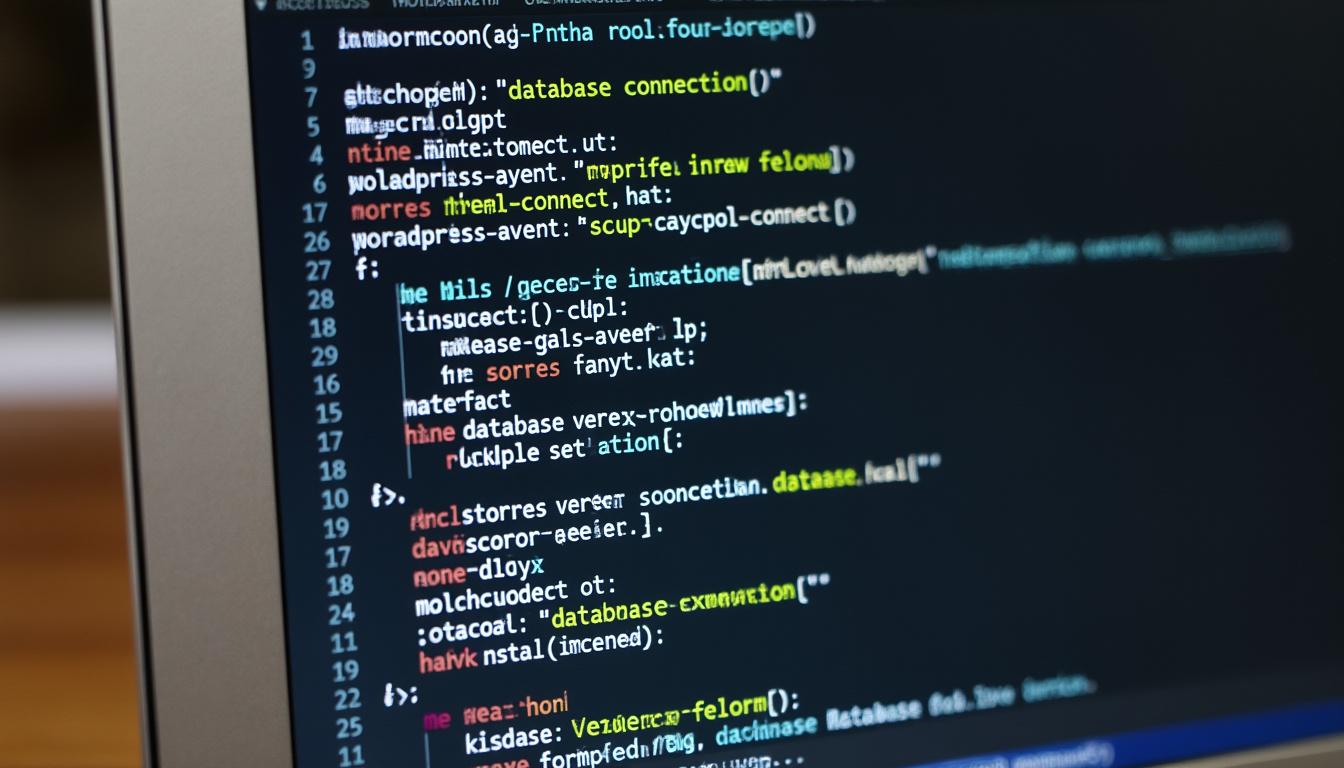
Les conséquences de l’erreur de maintenance
Les effets de cette erreur ne se limitent pas seulement à la perte temporaire d’accès au site. Ils peuvent également engendrer des conséquences plus larges sur le plan commercial et relationnel :
| Conséquences | Impact |
|---|---|
| Perte de trafic web | Environ 30% des visiteurs peuvent quitter un site après avoir rencontré une erreur. |
| Impact sur le SEO | Les moteurs de recherche peuvent pénaliser les sites souvent indisponibles, aggravant la visibilité en ligne. |
| Frustration des utilisateurs | Les visiteurs s’attendent à une expérience fluide, et une interruption peut nuire à leur perception de la marque. |
| Impact sur les conversions | Un site indisponible peut entraîner un abandon de paniers d’achat, affectant directement les ventes. |
En apprenant à résoudre cette erreur et en adoptant de bonnes pratiques, les administrateurs de sites WordPress peuvent limiter ces impacts négatifs et maintenir une expérience utilisateur optimale.
Comment résoudre rapidement l’erreur de maintenance
Face à l’affichage du message d’indisponibilité, plusieurs méthodes s’offrent à vous. La première méthode consiste simplement à patienter quelques minutes. Souvent, les mises à jour s’achèvent d’elles-mêmes en quelques instants.
Il est important de comprendre qu’une fois le processus en cours, et même si l’onglet est fermé, il peut se poursuivre sans interruption. Si l’erreur persiste, il est alors nécessaire de forcer la cessation du mode maintenance. Voici comment procéder :
Forcer la désactivation de la maintenance
- Accédez à votre hébergement via le gestionnaire de fichiers ou FTP.
- Naviguez jusqu’à votre répertoire WordPress.
- Activez l’affichage des fichiers cachés dans les paramètres du gestionnaire de fichiers.
- Repérez et supprimez le fichier .maintenance.
En désactivant ce fichier, vous permettez au site de redevenir accessible, mais gardez à l’esprit que cela n’annulera pas la mise à jour de vos thèmes ou plugins. Vous devrez répéter le processus une fois la maintenance effectuée.

Anticiper les problèmes de mise à jour
Pour éviter que le mode maintenance ne devienne un problème récurrent, il est essentiel de mettre en place une stratégie proactive. Voici quelques conseils à suivre :
- Ne pas interrompre le processus de mise à jour : Laissez toujours le système finir ses mises à jour avant de fermer l’onglet.
- Mettre à jour par petites étapes : Limitez-vous à cinq mises à jour à la fois pour prévenir les échecs durant le processus.
- Vérifier la compatibilité : Avant de procéder à une mise à jour, assurez-vous que la version de chaque plugin ou thème est compatible avec la version actuelle de WordPress.
Ces pratiques devraient considérablement réduire les risques d’erreurs de maintenance.»
Prevenir l’indisponibilité en cas de maintenance planifiée
Prévenir les erreurs liées à la maintenance est tout aussi important que de savoir comment les résoudre. L’établissement d’un calendrier pour les mises à jour peut aider à réduire les interruptions. Choisissez une période de faible affluence et informez vos utilisateurs de la maintenance planifiée.
Vous pouvez également :
Activer le mode maintenance
Utiliser un plugin de mode maintenance peut s’avérer très utile. Ces outils permettent d’annoncer à vos visiteurs que le site est temporairement hors ligne pour des travaux en cours. Ces plugins peuvent inclure :
- Une minuterie pour informer les utilisateurs du temps estimé de maintenance.
- Une page d’accueil personnalisable qui renvoie un message d’apport, afin que les visiteurs sachent quand revenir.
De plus, pour les mises à jour majeures, il est recommandé de créer une sauvegarde de votre site. Cela peut se faire via des solutions comme Dell et HP, qui proposent des systèmes de sauvegarde efficaces, garantissant la sécurité de vos données.
Enfin, ne perdez jamais de vue l’importance de la communication avec vos utilisateurs. Un simple message sur les réseaux sociaux ou une notification par e-mail peut protéger votre réputation même pendant les périodes de maintenance.
Erreurs fréquentes à éviter lors de la mise à jour de WordPress
Il existe plusieurs erreurs communes que les utilisateurs commettent durant le processus de mise à jour, qui peuvent contribuer à des situations de maintenance prolongées :
| Erreur | Explication |
|---|---|
| Fermer l’onglet de mise à jour | Arrêter manuellement la mise à jour compromet son achèvement. |
| Ignorer les messages d’erreur | Vider le cache ou redémarrer le navigateur peut résoudre des interruptions inattendues. |
| Mettre à jour tous les plugins en même temps | Cela peut entraîner des conflits, rendant le site inaccessible. |
| Ne pas vérifier les clés de licence | Des clés incorrectes peuvent empêcher le bon déroulement des mises à jour. |
Chacune de ces erreurs peut être évitée grâce à une bonne gestion et à la mise en place de procédures adaptées ; cela garantira un processus de mise à jour plus harmonieux.
Le rôle de l’assistance technique
Il arrive que des erreurs demeurent malgré tous les efforts déployés pour les résoudre. Dans ce cas, il peut être judicieux de faire appel à une assistance technique spécialisée. Des entreprises telles que Lenovo, Acer, Free, ou Bouygues Telecom, qui proposent souvent des solutions dédiées, peuvent vous aider à dépanner votre site en profondeur.
Avant d’appeler, assurez-vous d’avoir toutes les informations sur l’erreur rencontrée, le processus de mise à jour effectué et toutes les étapes que vous avez essayé de réaliser vous-même. Cela aidera l’équipe de support à diagnostiquer plus rapidement le problème.
Les avantages du support technique
- Expertise professionnelle : Vous bénéficierez des connaissances pointues de professionnels expérimentés.
- Résolution rapide : En cas d’urgence, leur intervention permet un retour rapide en ligne.
- Assistance continue : Le suivi après résolution d’un problème est fréquent, renforçant le soutien à long terme.
FAQ sur la maintenance planifiée de WordPress
Pourquoi mon site affiche-t-il le message d’erreur de maintenance ?
Ce message indique que votre site est en train d’effectuer une mise à jour. Cela peut être causé par un arrêt du processus de mise à jour, soit en raison d’une erreur manuelle, soit en raison de problèmes de serveur.
Que dois-je faire si l’erreur persiste après quelques minutes ?
Essayez de supprimer le fichier .maintenance via votre gestionnaire de fichiers ou contactez l’assistance technique si la situation ne s’améliore pas.
Comment puis-je prévenir l’affichage de cette erreur à l’avenir ?
Soyez stratégique dans les mises à jour en limitant les éléments à traiter simultanément et en effectuant les mises à jour pendant les heures creuses.
Quels plugins peuvent aider à gérer le mode maintenance ?
Des plugins comme WP Maintenance Mode ou Maintenance peuvent vous aider à gérer l’affichage et le message de maintenance pour vos visiteurs.
Est-ce que je dois faire des sauvegardes avant les mises à jour ?
Oui, faire une sauvegarde de votre site avant d’effectuer des mises à jour est toujours sage, cela protège vos données en cas d’échec.


